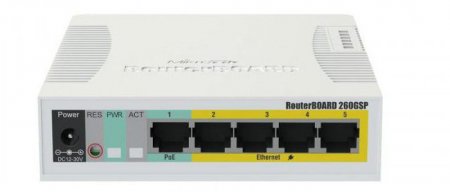Маршрутизатор MikroTik, налаштування VLAN: інструкція
Роутери від MikroTik не користуються попитом серед російських споживачів з тієї причини, що люди відчувають деяке складності при налагодженні «Микротик». На жаль, дане латвійське винахід насилу піддається будь-яким змінам своїх параметрів. Навіть враховуючи те, що пристрій вже давно продається на території Російської Федерації, воно займає невеликий сегмент на ринку збуту, хоча і його позитивні якості явно задовольнять багатьох. Роутер показує стабільну та злагоджену роботу, яка приваблює більшість власників. Більш того, розроблена спеціальна операційна система, необхідна для відмінної взаємодії всіх параметрів купленого маршрутизатора. Судячи з відгуків, багатьом покупцям за рік роботи з роутером не доводилося навіть просто перезавантажувати девайс для безпроблемного функціонування. Із статті можна дізнатися, як змінювати параметри MikroTik. Налаштування VLAN здійснюється не так просто, як може здатися, але і не сильно складно.
Чому роутери не так популярні?
На жаль, панель управління даного пристосування досить складна, тому для багатьох «непросунутих» налаштування користувачів роутера вийде справжнім випробуванням. Саме тому багато хто віддає перевагу тим маршрутизаторів, які в цьому плані набагато легше. Мало кому подобається постійно при будь-яких неполадках викликати майстра на дім. Це не тільки забирає час, але і вимагає певних вкладень. У статті розглянемо нюанси настройки роутера. Вона дозволить з невеликими зусиллями, але за короткий термін налаштувати пристосування.Початок роботи
Необхідно підключити маршрутизатор MikroTik до мережі, включити його, а на комп'ютері запустити консоль під назвою winbox. Необхідно зайти в розділ «Сусіди» і знайти той пристрій, з яким власник планує працювати. Підключення може зайняти певний інтервал часу. Якщо роутер занадто довго не знаходиться, то дозволяється скористатися функцією «Оновлення». Далі власник побачить мак адресу маршрутизатора, його необхідно скопіювати в графу «З'єднання». Там же можна помітити поля логін та пароль. Останнє необхідно залишити порожній, а от у першій треба прописати admin. Далі слід натиснути «Підключення». Власник побачить інформаційне вікно, в якому описані всі стандартні налаштування MikroTik. Налаштування VLAN здійснюється трохи пізніше. При бажанні стандартні параметри можна видалити, багато професіонали радять вчинити саме так. Таке рішення пов'язане з тим, що, як правило, параметри за замовчуванням не підходять під вимоги використовуваного провайдера. Якщо звернути увагу в налаштуваннях на порти, то можна помітити, що той, який працює безпосередньо з роутером, записаний під назвою "wan адаптер". У стандартних налаштуваннях встановлено автоматичне отримання налаштувань від провайдера. Відбувається це по підключенню типу dhcp. Якщо ж провайдер використовує інший вигляд, то необхідно буде змінювати всі параметри на необхідні. Треба звернути увагу також і на адресний простір, який автоматично набуває наступний вигляд: 19216888.0/24. Найкраще редагувати цю графу, так як порадить провайдер. З чим це пов'язано? Якщо власник вирішить змінити роутер, то йому доведеться заново проводити всі налаштування, так як відразу ж з мережею виникнуть проблеми.Скидання налаштувань
Для того щоб збити всі налаштування, необхідно натиснути на опцію «Видалити профіль». Після цього маршрутизатор MikroTik перезавантажиться. Через кілька хвилин до нього потрібно підключитися знову. Якщо ж не було можливості або бажання видаляти настройки заздалегідь, то зробити відкат до заводських можна трохи пізніше. Щоб виконати це, необхідно в терміналі вибрати «Систему» і після «Скидання». Власник далі побачить спеціальне меню, в якому буде запитано підтвердження. Після пристрій перезавантажиться.Оновлення прошивки
Після того як були збиті налаштування до заводських потрібно оновити прошивку. Для того щоб зробити це, слід зайти на офіційний сайт і завантажити певний файл. Наприклад, якщо мова йде про роутер MikroTik RB260GS (налаштування VLAN здійснюється досить легко) потрібно звернути увагу на платформу mipsbe, необхідно завантажити «Основний пакет» на комп'ютер. За допомогою консолі winbox слід підключитися до маршрутизатора, відкрити два вікна (з прошивкою і програмою), перетягнути файл з новою прошивкою у потрібне вікно. Далі досить дочекатися завантаження і перезавантажити роутер. Чекати доведеться не більше 5 хвилин. Після потрібно відновити завантажувач. Робиться це в меню «Система», далі – «Маршрутизатор». Власнику необхідно перевірити розділи «Прошивка» і «Оновлення прошивки». Якщо ж вони різні, то потрібно натиснути на «Оновлення». При бажанні можна перевірити версію програмного забезпечення розділі «Пакети». Після того як буде налаштований інтернет, оновлення дозволяється проводити безпосередньо в панелі керування без додаткових завантажень для MikroTik. Налаштування VLAN дійсно досить проста процедура, якщо мати під рукою докладну інструкцію.Створення перемикача
Роутери даного виробника мають невелику особливість. Вони не мають передвстановлені настройки портів. Звичайні і більш відомі маршрутизатори, як правило, мають на задній стороні підпису над портами. Там повинно бути написано VLAN, WAN і т. д. Таким чином є один порт для роботи з інтернетом, решта ж об'єднані в перемикач для більш комфортної роботи з пристроєм. В роутерах, про які йдеться у цій статті, всі порти рівнозначні. Будь роз'єм може бути WAN типу. Необхідно виділити один для інтернету, решта ж з'єднати в мережу за допомогою бриджу. Далі до них слід додати у MikroTik WiFi інтерфейс. Далі власникові потрібно вибрати майстер-порт, ним може стати будь-який з доступних варіантів. Для цього слід зайти в консоль, яка є панеллю управління. Потрібно відвідати розділ «Інтерфейс», в якому вибирається ether2. Далі – два рази необхідно натиснути на це меню, щоб зайти в настройки. Там потрібно знайти «Майстер порт». Там власник побачить випадаючий список, в якому власнику необхідно вибрати ether1. Настройку слід зберегти для всіх портів, крім того, який вибраний для WAN. Навпроти нього з'явиться буква S.Об'єднання портів за допомогою мосту
Таким чином, 4 порти були об'єднані в перемикач. Залишилось лише з'єднати їх за допомогою мосту для MikroTik з інтерфейсом WiFi. Для цього потрібно зайти в меню «Бридж», натиснути знак плюса і зберегтися. Всі налаштування слід залишити стандартними. Власник помітить, що з'явився «бридж1». Далі потрібно перейти у вкладку «Порти» та знову натиснути на символ плюса. Потім слід у «Користувача» вибрати ether1 і зберегти налаштування. Далі у власника перезавантажиться роутер, це стандартна процедура. Потрібно дочекатися повного завантаження і підключення. Необхідно зайти в той же розділ, ще раз натиснути на символ плюса і додати в «Користувача» wlan1.Налаштування статичної адреси
Для того щоб провести налаштування обладнання та його статичної ІР, необхідно підключитися до роутера по мак адресою. Завдяки цьому користувач може призначити будь-параметр, який забезпечуватиме доступ до інтернету. Для здійснення налаштувань потрібно зайти в розділ IP, далі в «Адреси». Там же слід натиснути на плюсик для створення сітки MikroTik. Налаштування VLAN, як вже зрозуміло, здійснюється таким чином. У «Адреси» потрібно вказати будь-яку підмережу, її можна дізнатися у провайдера. Часто вона має вигляд «1921689.1/24». В розділі «Інтерфейс» потрібно вибрати bridge1. Поле «Мережа» заповнювати не обов'язково, так як воно буде визначено автоматично.Висновок
Щоб правильно провести настройку «МикроТик» і мати стабільний інтернет, необхідно звернутися до провайдера. Людині буде важко наплутати що-небудь, так як всі параметри будуть визначені заздалегідь, а власникові потрібно лише ввести їх у ручному режимі. Можуть виникнути труднощі саме на цьому моменті налаштування, однак завжди можна подзвонити в сервісний центр для уточнення або відкрити інструкцію до пристрою. Головне - пам'ятати, що найбільш складні етапи, що вже пройдені.Цікаво по темі

Як зробити кидок портів в Mikrotik? Кидок портів ("Микротик"): опис, інструкція, рекомендації
Кидок портів являє собою одну з найголовніших функцій в області перенаправлення трансляції мережевих адрес. Простіше кажучи, це можливість
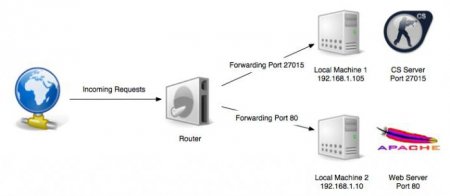
Налаштування Mikrotik, кидок портів rdp і ftp. Як зробити кидок портів в Mikrotik?
Для роутерів бренду Mikrotik кидок портів потрібно робити досить часто. Однак і для мережевих адміністраторів, і для непідготовлених користувачів

Роутер Tenda: опис налаштувань
Багатьом вітчизняним покупцям настройка роутера Tenda може здатися досить складною. Техніка цього виробника стала з'являтися на ринку збуту не так
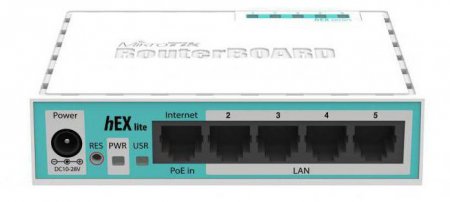
Налаштування "Микротика". MikroTik: швидке налаштування точки доступу
Зараз все більше компаній хочуть зробити одну інформаційну мережу, тому це питання є актуальним. Для того щоб об'єднувати сигнали, необхідно

Маршрутизатор Mikrotik RB951Ui 2HnD: налаштування крок за кроком
До високоякісним професійним маршрутизаторам належить Mikrotik RB951Ui 2HnDd. Налаштування його, технічні характеристики та порядок тестування даного